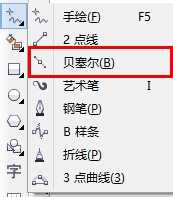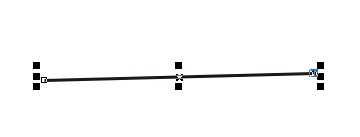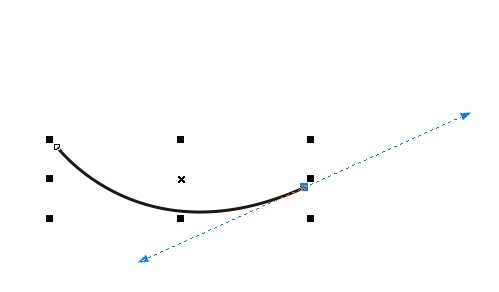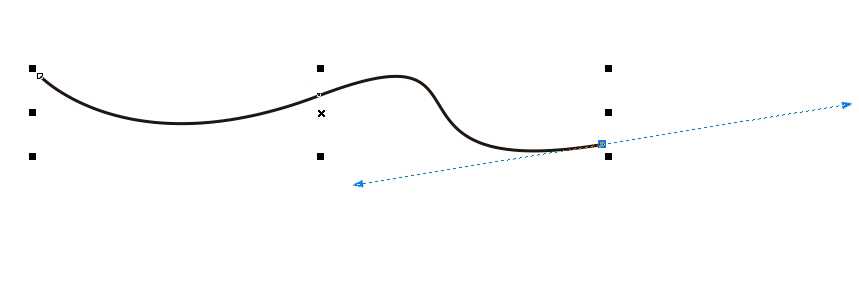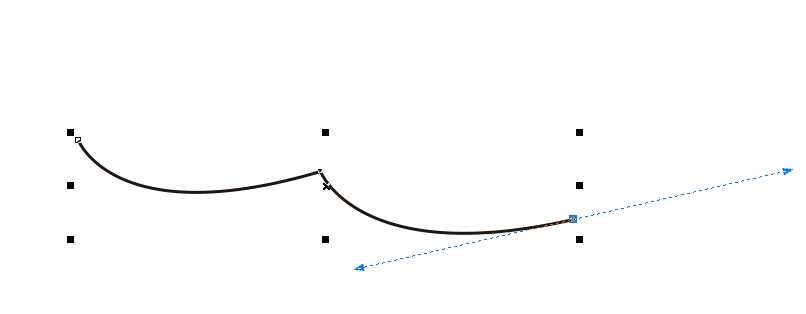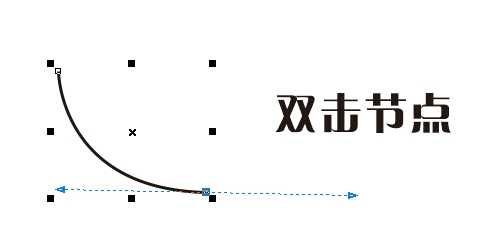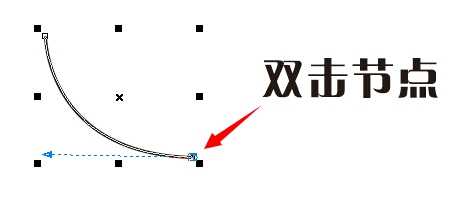coreldraw贝塞尔工具如何断开一侧的调节线?
(编辑:jimmy 日期: 2024/11/8 浏览:3 次 )
贝塞尔是coreldraw常用的工具,但是有些使用小技巧,需要慢慢摸索,在此为大家介绍好一下,贝塞尔工具使用中如何断开一侧的调节线。使制作更丰富图形,下面我们来看看吧。
步骤:
1、打开贝塞尔工具
2、拖出一条线(两点确定一条线),1,如果要直线,直接点两个点就可以了,线就会是直的。2,如果要曲线,点击的时候,请按住鼠标左键,拖动一下。
3、这里主要说的是曲线的第二个点,一个曲线点,有两个调节线,一前一后,如果后面的调节线不截断的话,你创建第三个点的时候,无论怎么调节都会产生下面的现象。
4、如果你想要下面的效果,怎么办?
5、在ps中,你只要按住alt点一下节点就可以了,但是coreldraw中快捷键是哪个?呵呵,其实比ps要简单简单,只要双击节点就可以了。是的,双击,然后打完收工。
当然,这只是一个很小的技巧,甚至是常识。希望新手,尤其是先学ps再学coreldraw的新手,不会再为这样的问题困住。
相关阅读:
CDR中贝塞尔工具如何使用?贝塞尔工具使用方法介绍
CDR贝塞尔曲线工作使用方法和技巧
CDR中贝塞尔工具的三种快捷用法
下一篇:CDR怎么设计一款素雅的信封信纸?